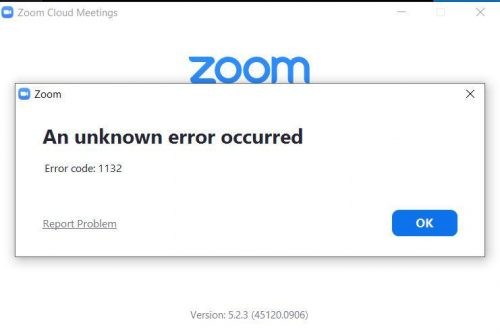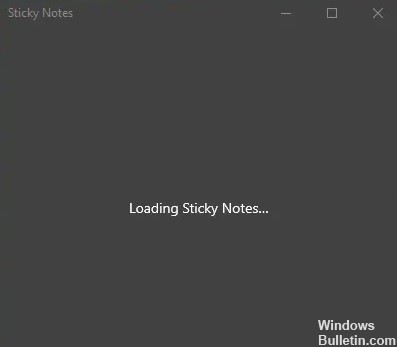كيفية إصلاح خطأ "عدم وجود إشارة" على الشاشة

إذا لم يكن لدى شركتك قسم لتكنولوجيا المعلومات ، فسيتعين عليك خدمة أجهزة الكمبيوتر بنفسك عند حدوث خطأ. إذا تم عرض رسالة "No input signal" على الشاشة ، فإن صورة الكمبيوتر لا يتم عرضها على الشاشة.
هناك عدة أسباب محتملة لهذا الخطأ. لاستكشاف الأخطاء وإصلاحها ، تحتاج إلى العثور على المكون الخاطئ ، سواء كانت الكابلات التي توصل الشاشة بالكمبيوتر ، أو الشاشة نفسها ، أو حتى بطاقة الفيديو في الكمبيوتر.
ما الذي يسبب عدم ظهور إشارات على الشاشة؟

- يمكن أن يمنع كبل HDMI غير المحكم الكمبيوتر من عرض إشارة الإخراج (والعكس صحيح).
- قد يكون هناك أيضًا ملف كابل الشاشة الخاطئ.
- قد تكون هناك أيضًا مشكلة في الطاقة تمنع الشاشة من العمل بشكل صحيح.
- قد يكون الخطأ "لا توجد إشارة على الشاشة" إشارة إلى أن شاشة الكمبيوتر تتجاهل إخراج رسومات الكمبيوتر.
كيفية استكشاف أخطاء عدم وجود إشارة على شاشتك وإصلاحها؟

تأكد من تحديد مصدر الإدخال الصحيح
- تأكد من تشغيل جهاز الكمبيوتر والشاشة.
- اضغط على زر القائمة الموجود على حافة الشاشة.
- انتقل إلى Input Source وحدد مصدر الإدخال الصحيح. على سبيل المثال ، إذا كنت تقوم بتوصيل الشاشة بمنفذ VGA على جهاز الكمبيوتر الخاص بك ، فقم بتعيين مصدر الإدخال على VGA.
قم بتحديث برنامج تشغيل الرسومات
قم بتحديث برنامج تشغيل الرسومات يدويًا: يمكنك تحديث برنامج تشغيل الرسومات يدويًا بالانتقال إلى موقع الشركة المصنعة على الويب والبحث عن أحدث برنامج تشغيل لبطاقة الفيديو الخاصة بك. تأكد من تحديد برنامج تشغيل متوافق مع نظام Windows الخاص بك.